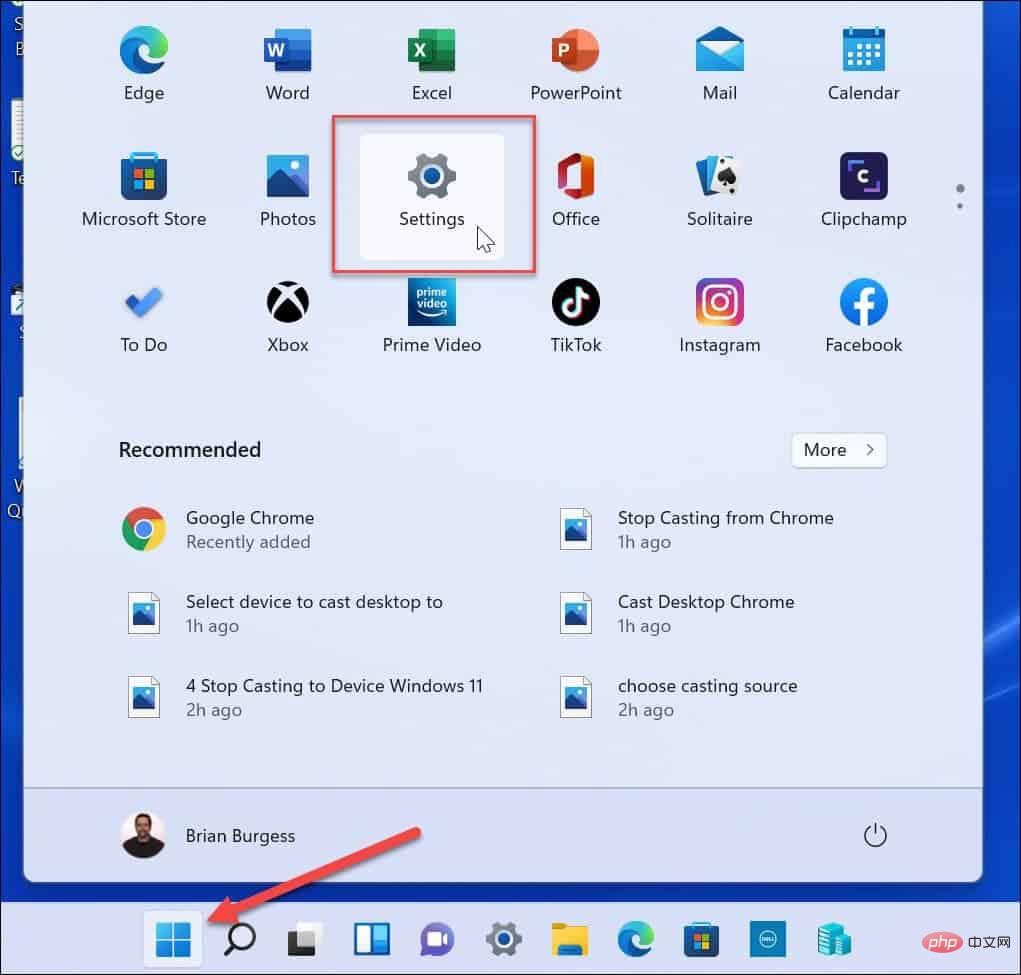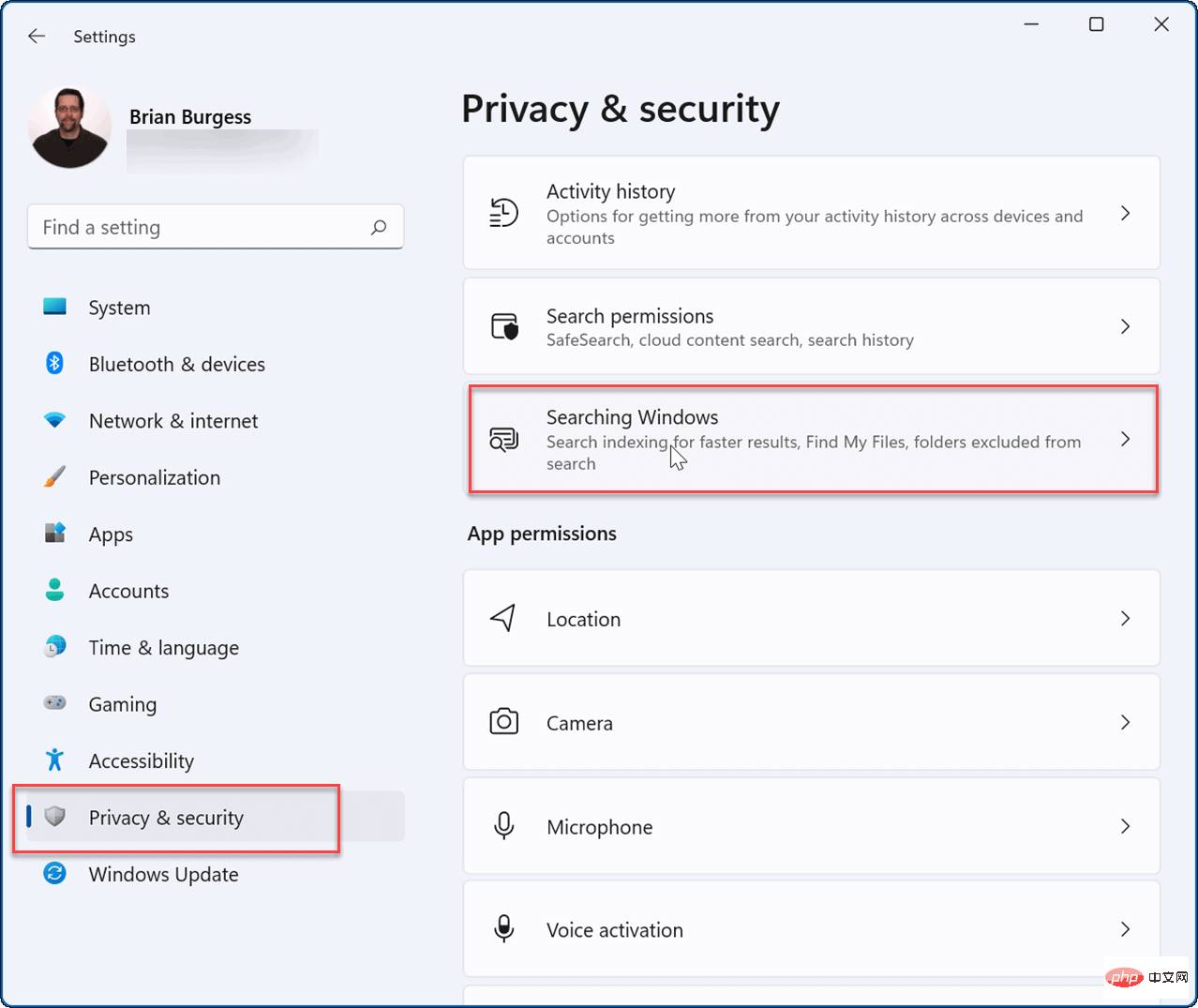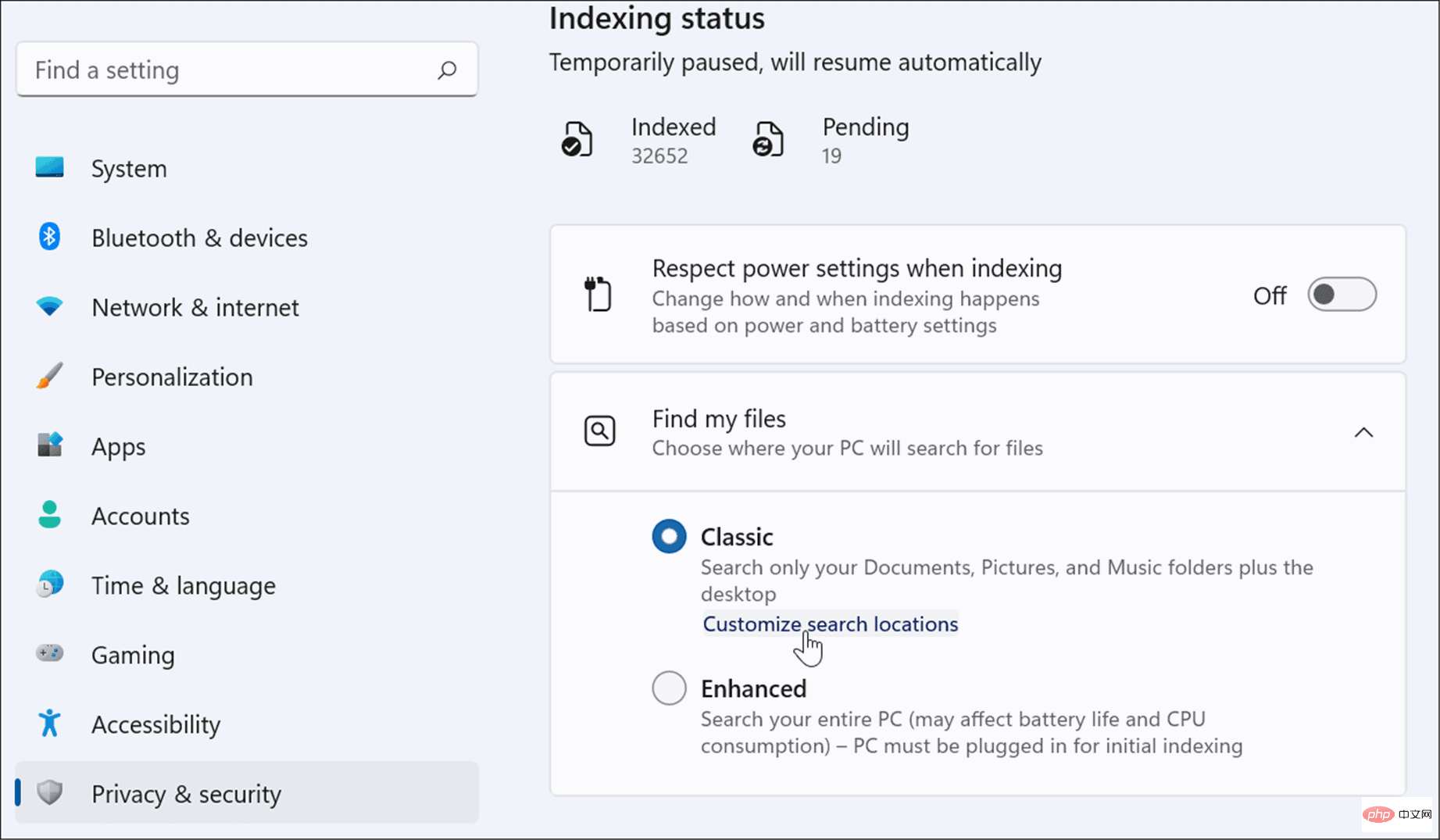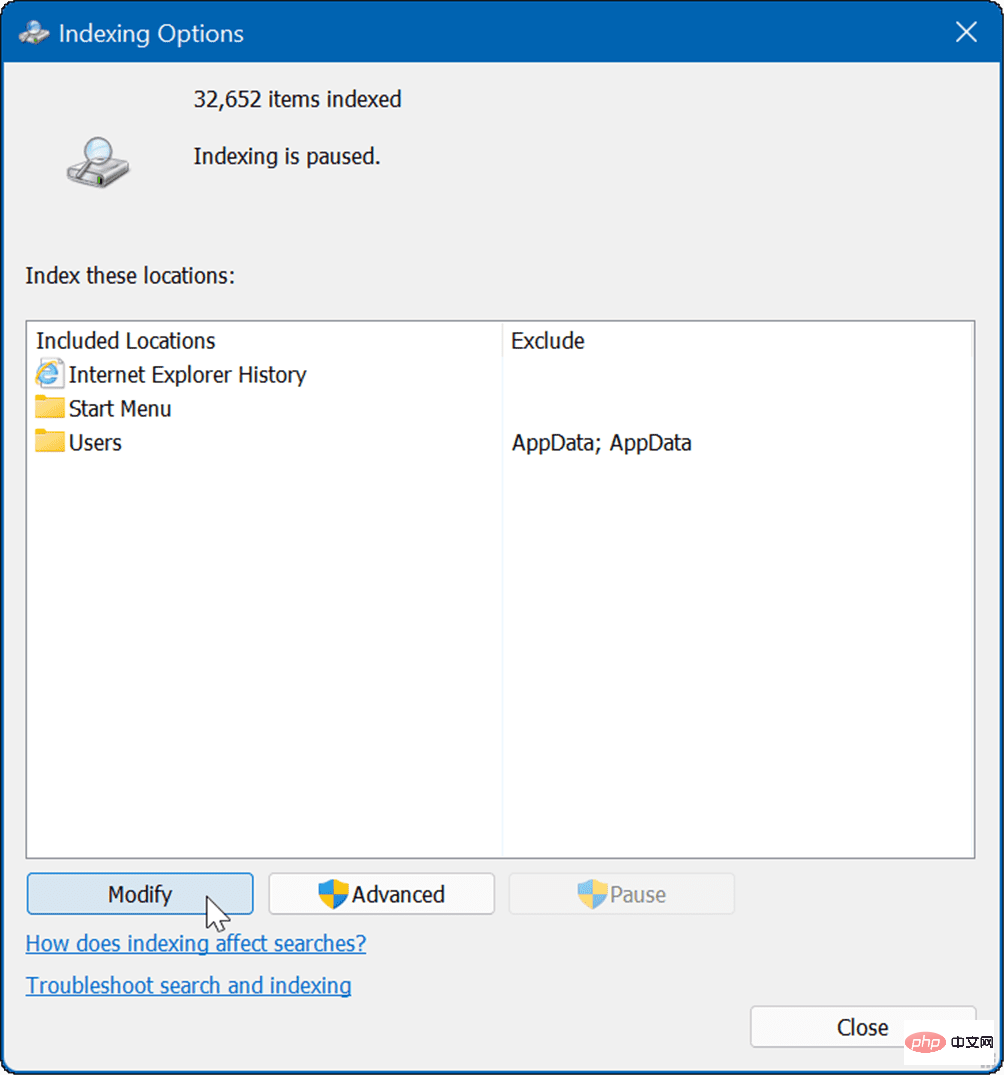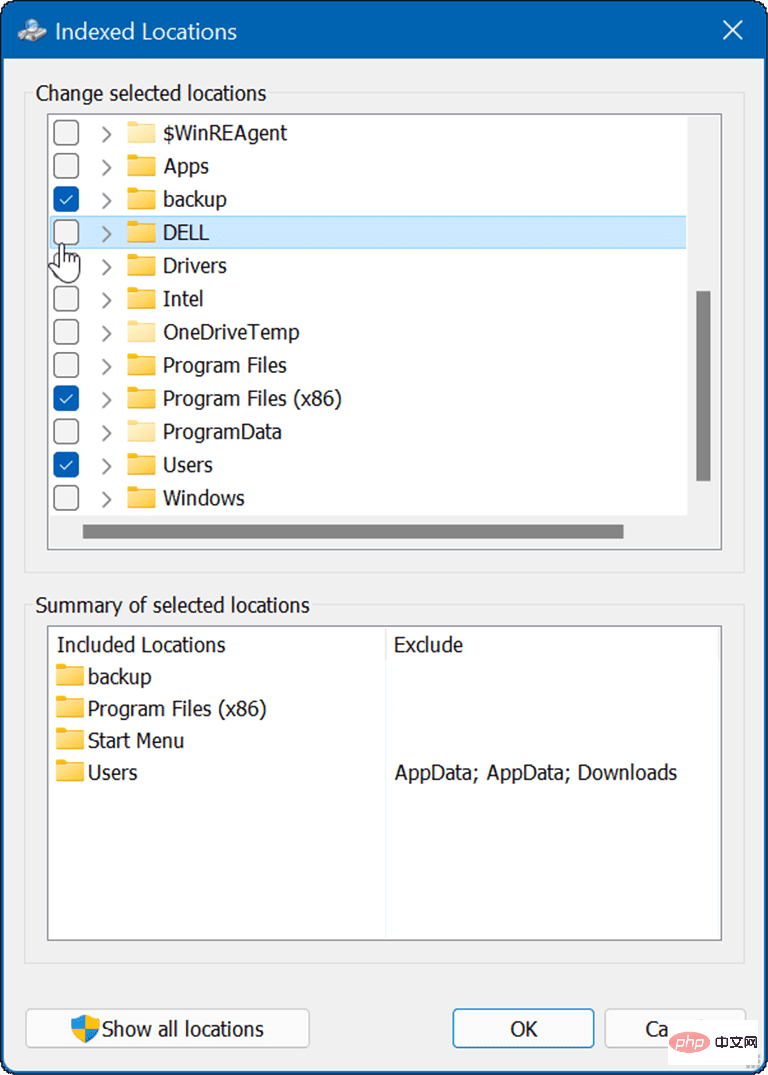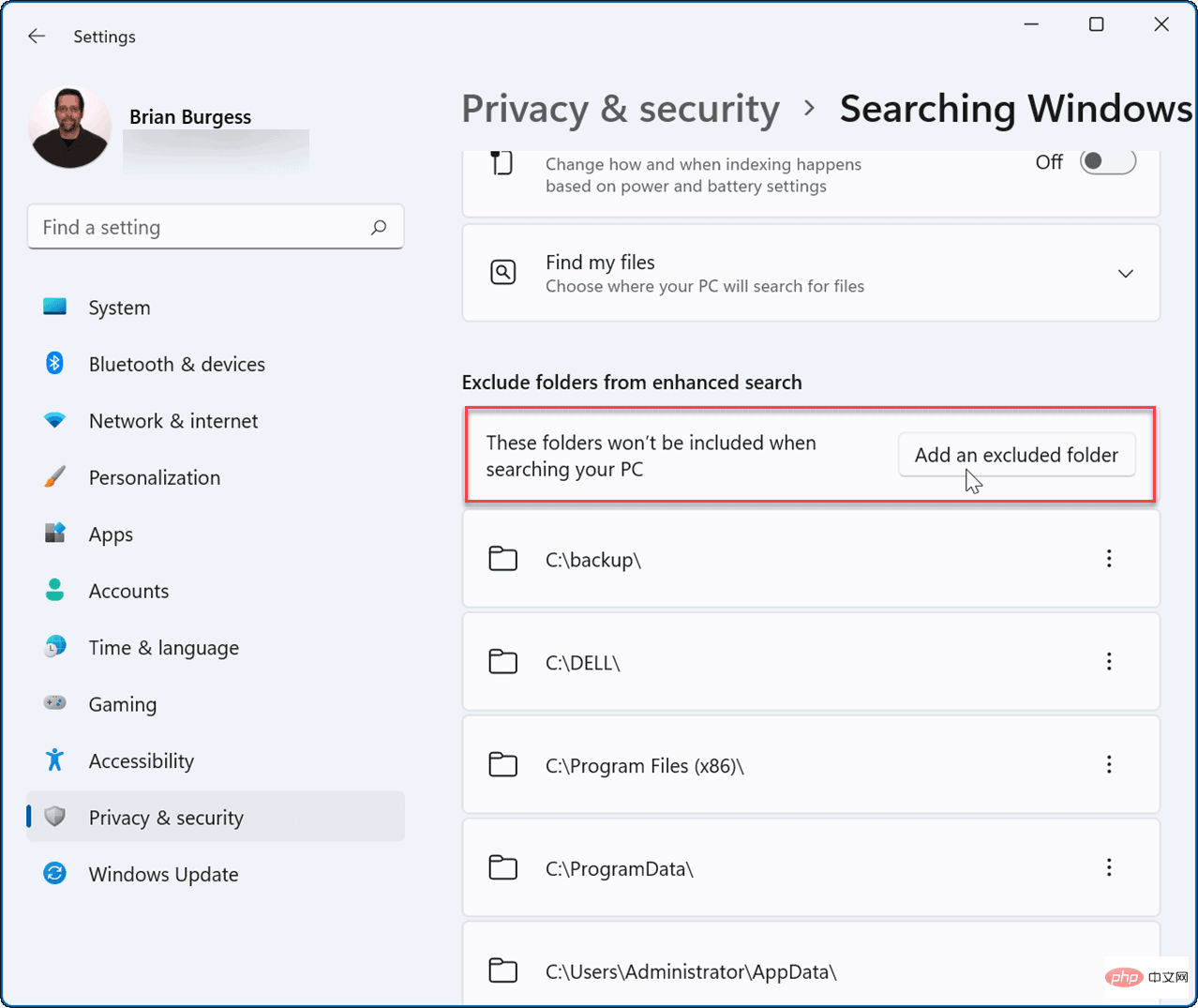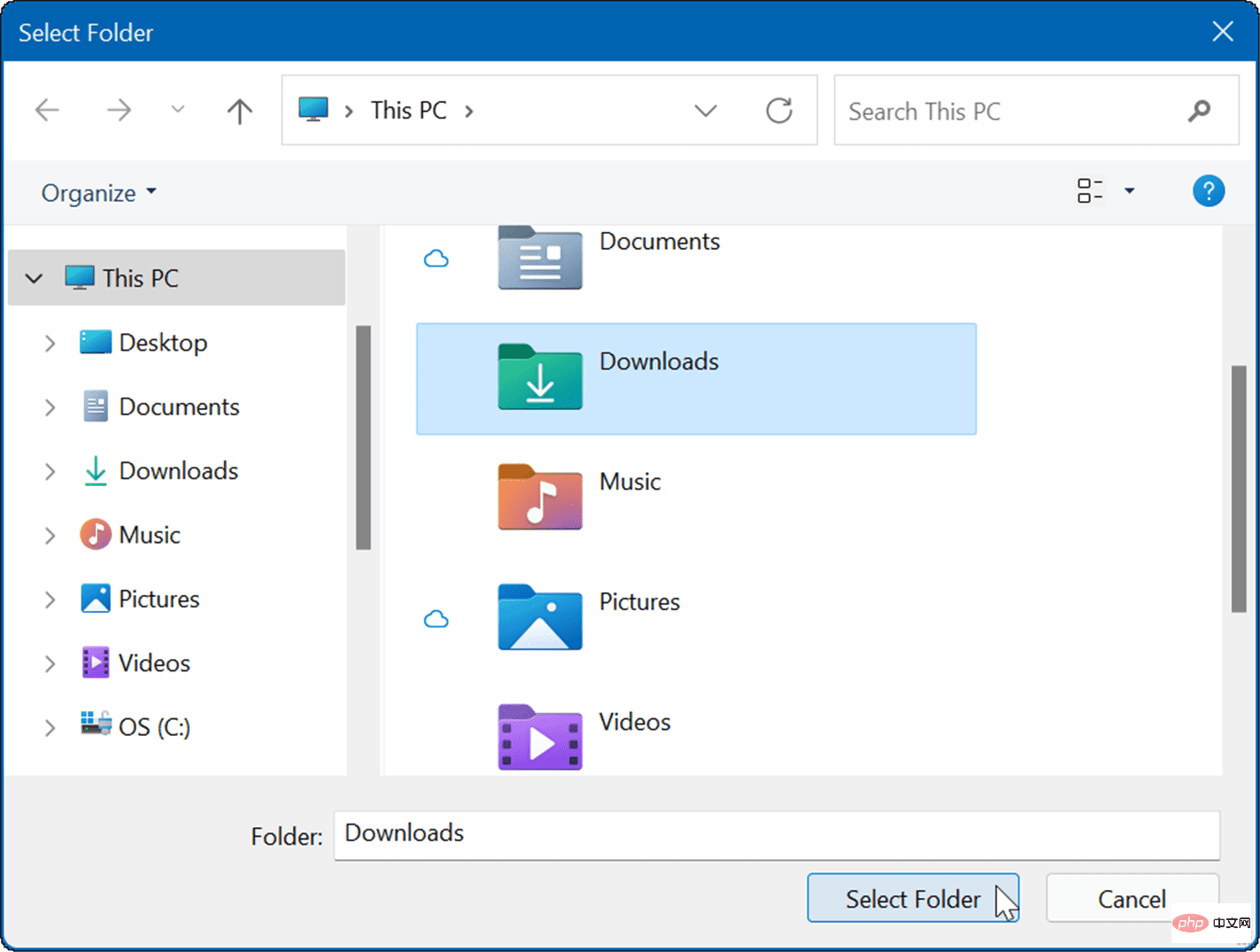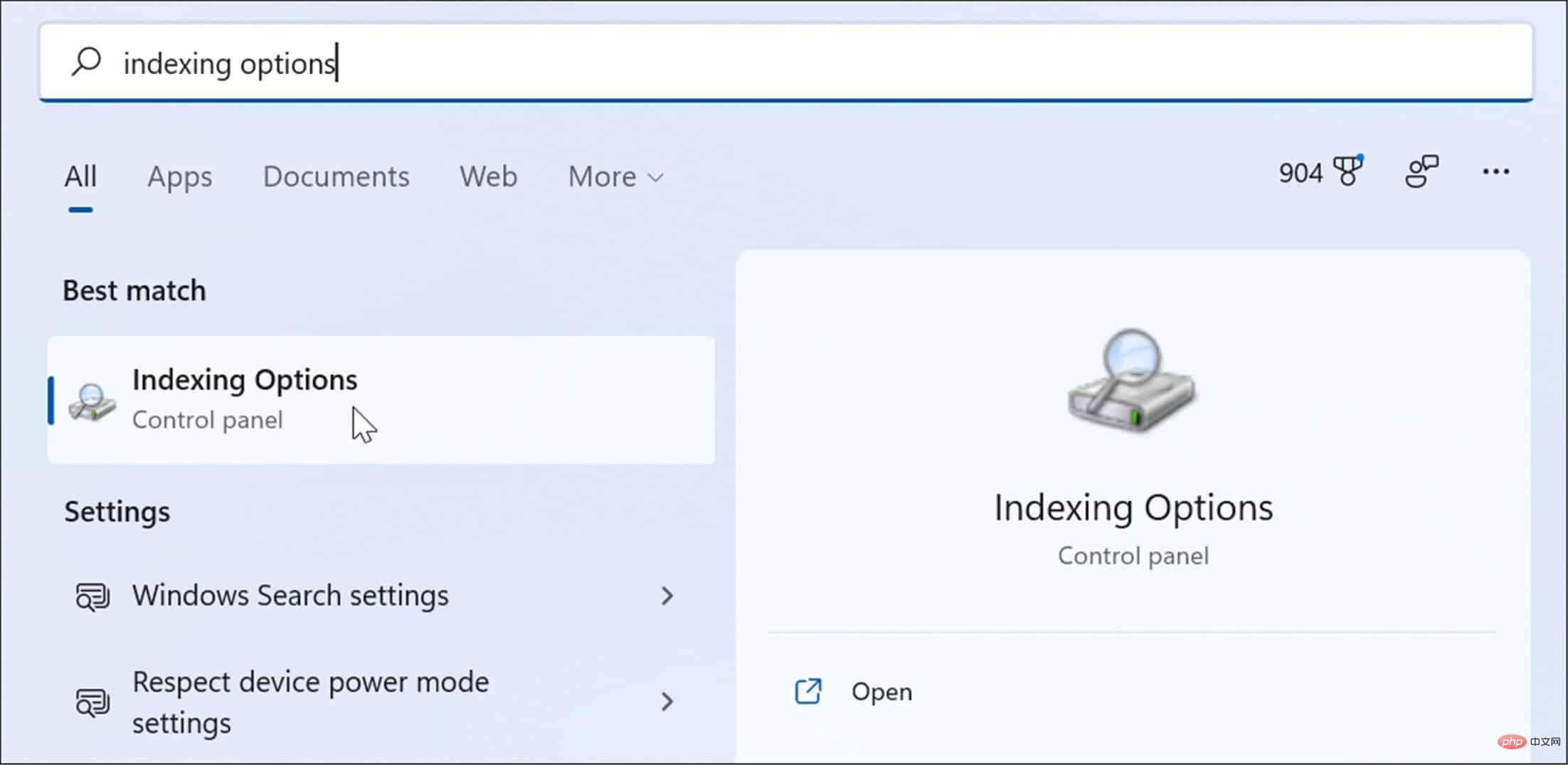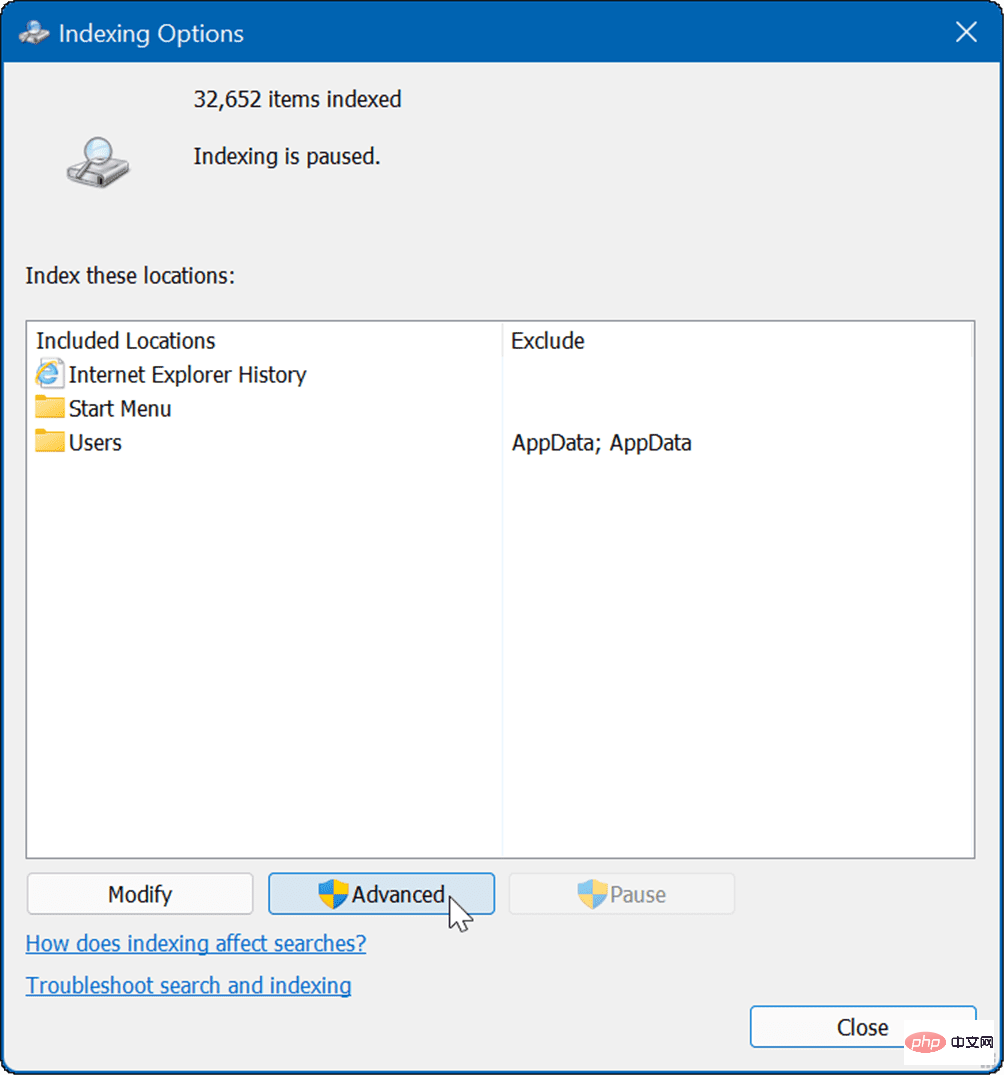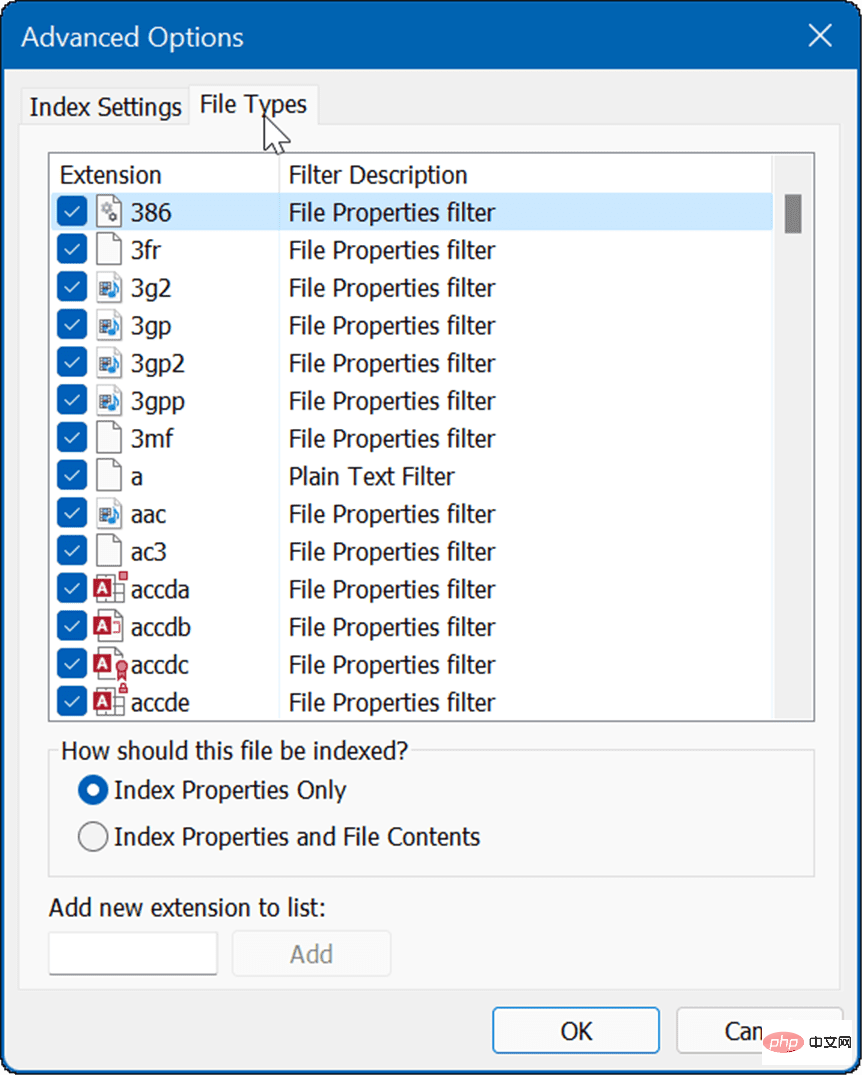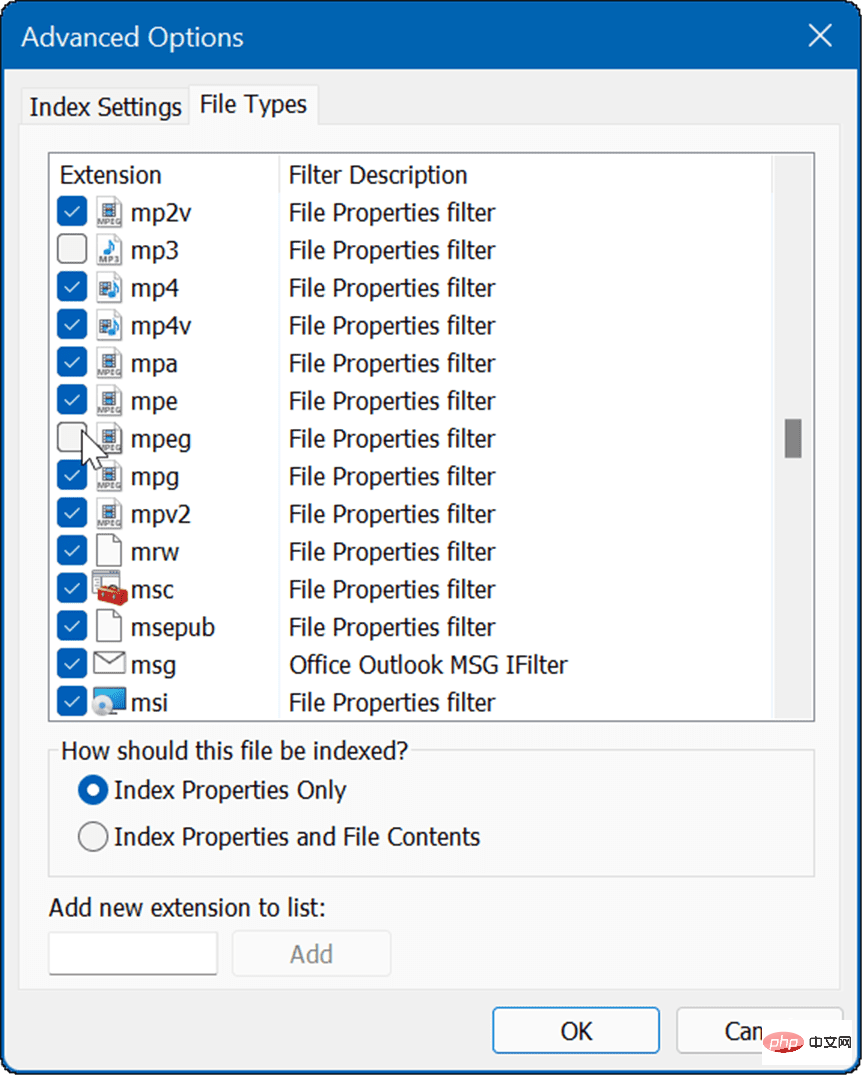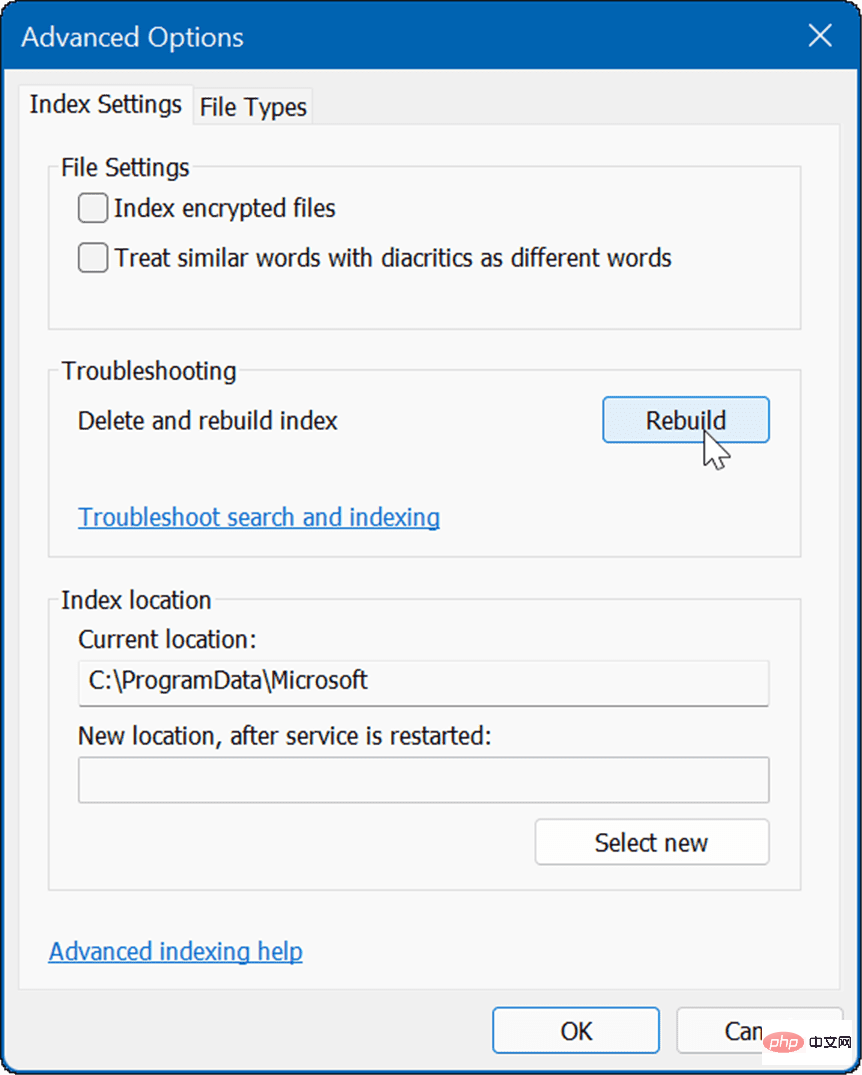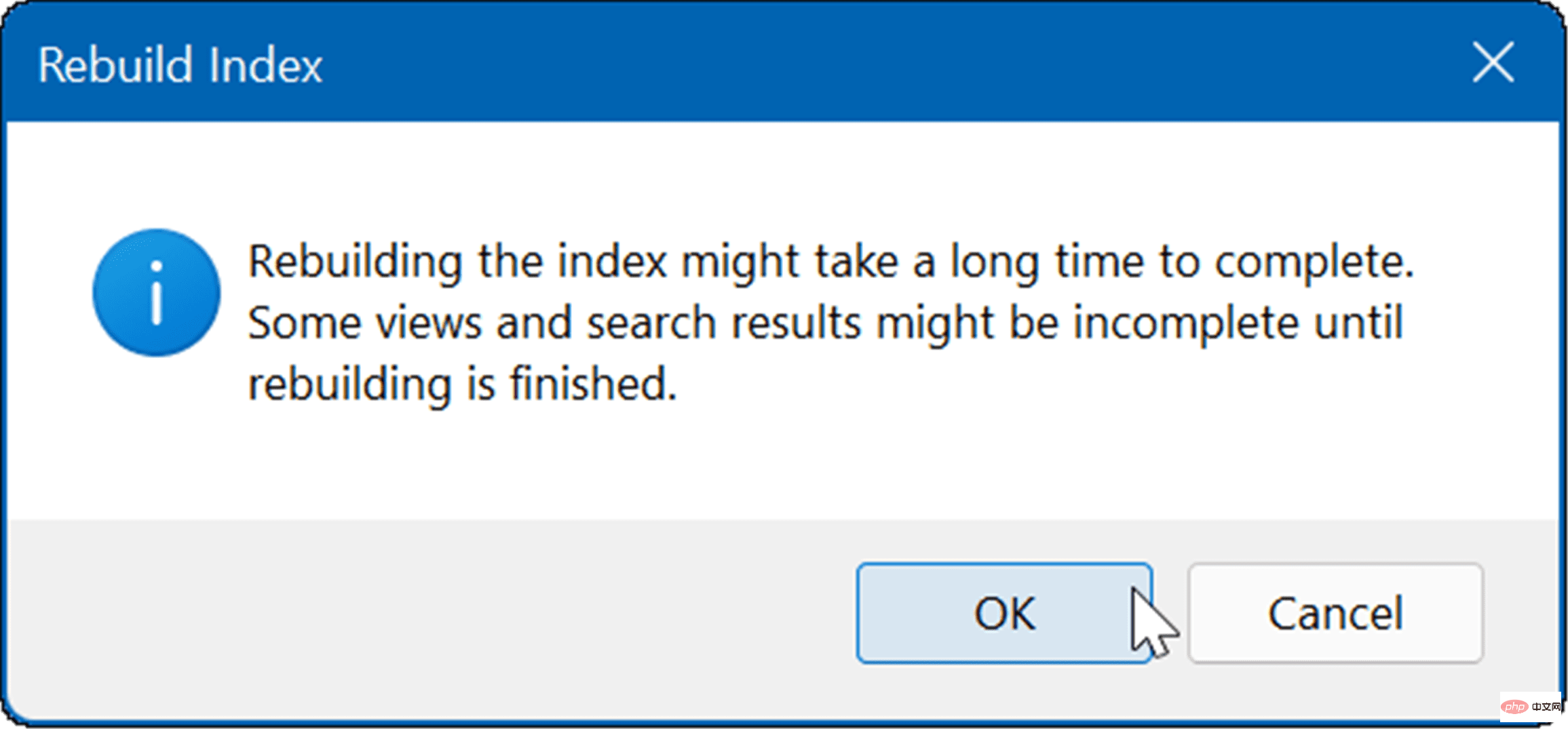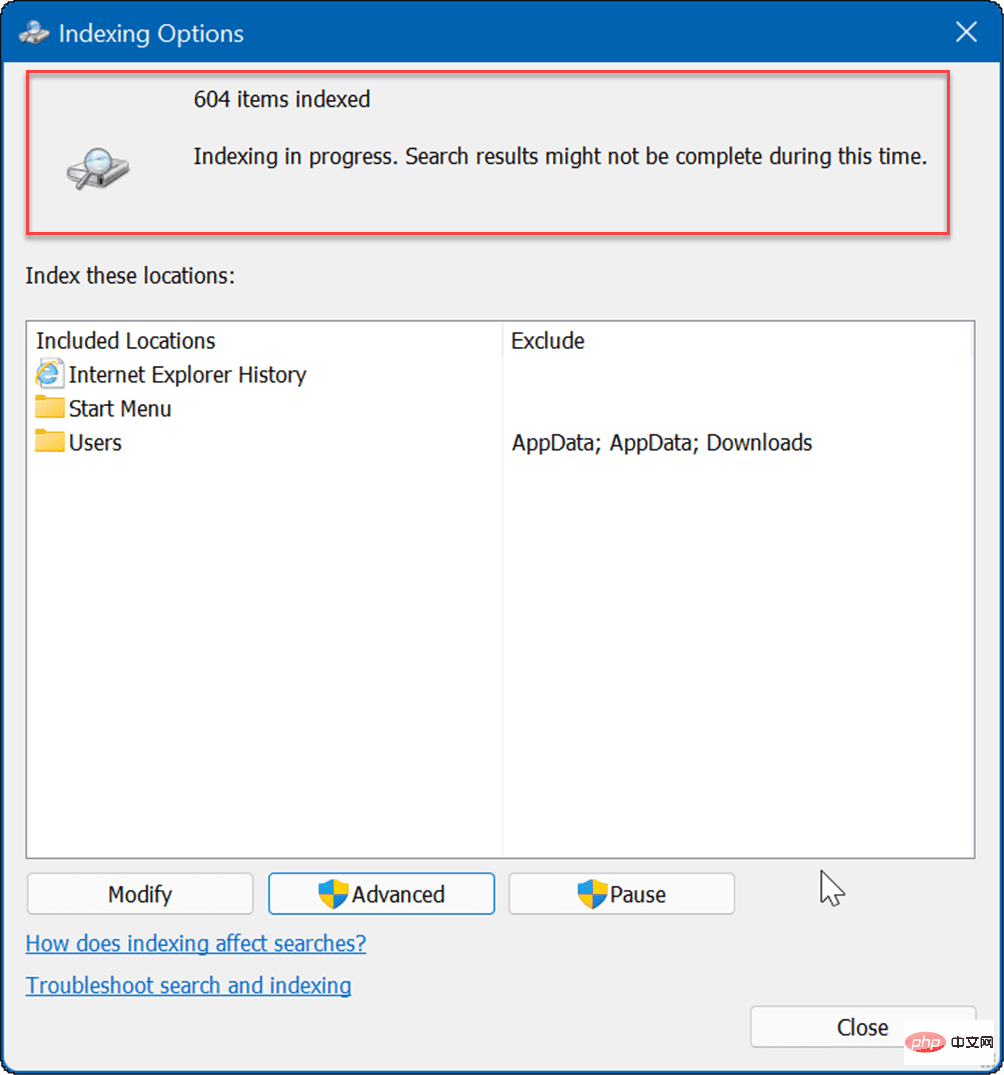如何在 Windows 11 中隐藏文件和文件夹并从搜索中移除?
如何在 Windows 11 上从搜索中隐藏文件和文件夹
我们首先要看的是自定义 Windows 搜索文件的位置。通过跳过这些特定位置,您应该可以更快地看到结果,同时还可以隐藏您想要保护的任何文件。
如果要从 Windows 11 上的搜索中排除文件和文件夹,请使用以下步骤:
- 打开开始菜单并选择设置。或者,按键盘上的Windows 键 + I。

- 当设置打开时,选择左侧的隐私和安全。
- 在Privacy & security中,选择Searching Windows选项。

- 单击以展开查找我的文件选项。
- 在 Find my files > Classic下,单击Customize search locations 选项。

- 在“索引选项”窗口中,按底部的“修改”按钮。

- 接下来,选中要包含的文件夹,取消选中要从 Windows 搜索中排除的文件夹,然后单击“确定 ”保存。

现在 Windows 将只搜索您指定的索引文件夹。
如何在 Windows 11 上从搜索中隐藏文件夹
要从 Windows 搜索中隐藏特定文件夹,请使用以下步骤:
- 单击开始按钮打开开始菜单并选择设置。

- 在 “设置”中,按 “隐私和安全” > “搜索 Windows ” 。

- 向下滚动列表并选择添加排除文件夹 选项。

- 选择要隐藏的文件夹,然后单击选择文件夹 按钮。

- 您选择的文件夹将不再包含在搜索结果中。如果要取消隐藏文件夹,请单击文件夹旁边的三点图标,然后单击删除。

如何在 Windows 11 上从搜索中隐藏文件
在 Windows 11 上,您可以选择任何文件类型并阻止它出现在搜索结果中。
要从 Windows 11 搜索结果中隐藏某些文件类型:
- 按Start,键入indexing options,然后选择最上面的结果。

- 在 索引选项中,按高级按钮。

- 接下来,单击文件类型选项卡。

- 在“文件类型”选项卡中,浏览并取消选中要从搜索中排除的文件类型。例如,您可能想要排除某些媒体文件,如 MP3 或 MPEG。

- 取消选择文件类型后,单击索引设置选项卡。
- 单击“疑难解答 ”部分中的“重建”按钮以重建搜索索引。

- 重建索引所需的时间将根据您 PC 上的文件数量而有所不同。文件越多,重建所需的时间就越长。出现确认屏幕时,单击OK。

- 在“索引选项”窗口的顶部,您将看到进程的状态。

重建索引后,排除的文件类型将不再显示在搜索结果中。
增强的 Windows 搜索
请务必注意,当您在 Windows 11 上隐藏文件和文件夹时,您可能会在尝试查找特定项目时得到不正确的结果。如果您遇到这种情况,您可以启用增强搜索功能,以便对您的 PC 进行更广泛的搜索。
增强的搜索功能将扫描您的整个 PC。搜索速度会变慢,但您的搜索结果会有所改善并提供更广泛的结果。
要在 Windows 11 上启用增强搜索,请使用以下步骤:
- 按 开始并打开设置。
- 当设置打开时,导航到隐私和安全 > 搜索 Windows。
- 在查找我的文件部分下,单击增强 选项。
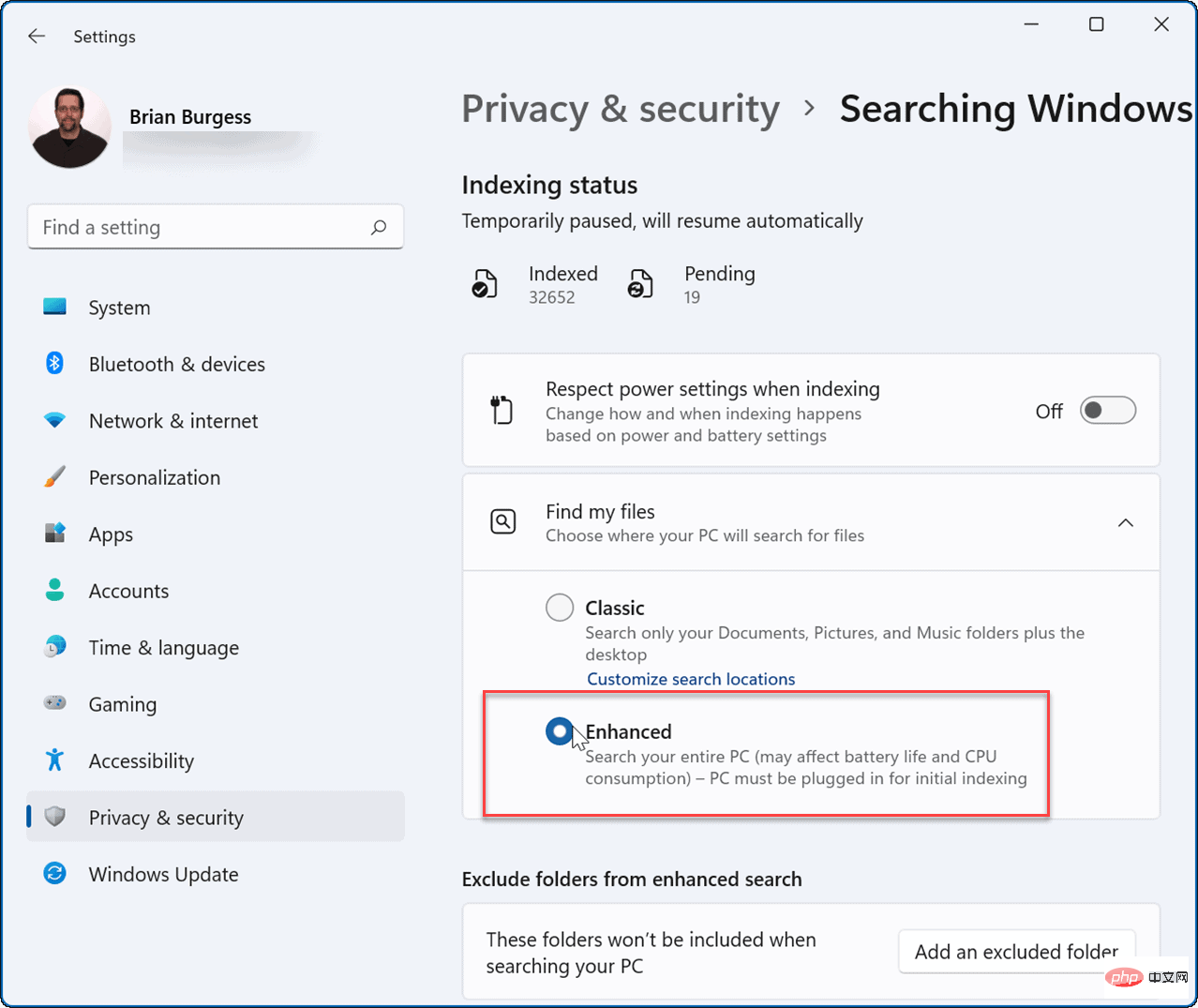
从这一点开始,当您运行搜索查询时,您的整个系统都会被扫描,除了您隐藏的文件和文件夹。
改进 Windows 11 搜索
Windows 11 包括几种搜索文件和其他项目的方法。例如,您可以单击“开始”按钮或按 Windows 键并键入您的查询。您可以使用“开始”按钮右侧的搜索图标。
由于“开始”按钮和搜索图标彼此靠近,您可能希望从任务栏中隐藏“搜索”。获得更好搜索结果的另一个技巧是在 Windows 11 上禁用 Web 结果。
以上是如何在 Windows 11 中隐藏文件和文件夹并从搜索中移除?的详细内容。更多信息请关注PHP中文网其他相关文章!

热AI工具

Undresser.AI Undress
人工智能驱动的应用程序,用于创建逼真的裸体照片

AI Clothes Remover
用于从照片中去除衣服的在线人工智能工具。

Undress AI Tool
免费脱衣服图片

Clothoff.io
AI脱衣机

AI Hentai Generator
免费生成ai无尽的。

热门文章

热工具

记事本++7.3.1
好用且免费的代码编辑器

SublimeText3汉化版
中文版,非常好用

禅工作室 13.0.1
功能强大的PHP集成开发环境

Dreamweaver CS6
视觉化网页开发工具

SublimeText3 Mac版
神级代码编辑软件(SublimeText3)

热门话题
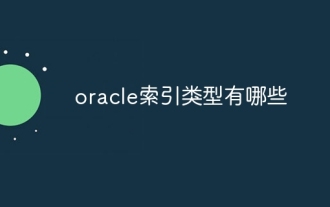 oracle索引类型有哪些
Nov 16, 2023 am 09:59 AM
oracle索引类型有哪些
Nov 16, 2023 am 09:59 AM
oracle索引类型有:1、B-Tree索引;2、位图索引;3、函数索引;4、哈希索引;5、反向键索引;6、局部索引;7、全局索引;8、域索引;9、位图连接索引;10、复合索引。详细介绍:1、B-Tree索引,是一种自平衡的、可以高效地支持并发操作的树形数据结构,在Oracle数据库中,B-Tree索引是最常用的一种索引类型;2、位图索引,是一种基于位图算法的索引类型等等。
 windows7系统如何删除administrator账户的详细教程
Jul 11, 2023 pm 10:09 PM
windows7系统如何删除administrator账户的详细教程
Jul 11, 2023 pm 10:09 PM
windows7系统如何删除administrator账户呢?很多用户的电脑当中都有多个administrator账户,不过有些账户是使用不到的,所以我们可以删除那些没有必要的管理员账户,那么win7系统如何删除administrator账户呢?今天为大家分享win7系统删除administrator账户的方法。感兴趣的小伙伴们快来看看吧!1、首先,右键点击桌面上的“计算机”图标,菜单栏选择“管理”。2、在计算机管理界面中,依次展开“系统工具——>本地用户——>用户”选项。3、然后在
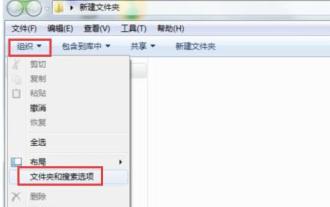 WIN7打开隐藏文件的简单方法
Mar 26, 2024 pm 06:06 PM
WIN7打开隐藏文件的简单方法
Mar 26, 2024 pm 06:06 PM
1、任意打开计算机桌面上的文件,点击左上角组织→文件夹和搜索选择。2、在窗口中,点击查看选项,然后在高级设置中,选择点击显示隐藏的文件、文件夹和驱动器,点击确定即可。
 索引超出了数组界限如何解决
Nov 15, 2023 pm 05:22 PM
索引超出了数组界限如何解决
Nov 15, 2023 pm 05:22 PM
解决方法有:1、检查索引值是否正确:首先确认你的索引值是否超出了数组的长度范围。数组的索引从0开始,所以最大索引值应该是数组长度减1;2、检查循环边界条件:如果是在循环中使用索引进行数组访问,要确保循环的边界条件正确;3、初始化数组:在使用数组之前,要确保数组已经被正确地初始化;4、使用异常处理:在程序中可以使用异常处理机制来捕获索引超出数组界限的错误,并进行相应的处理。
 如何通过索引提升PHP与MySQL的数据分组和数据聚合的效率?
Oct 15, 2023 am 11:39 AM
如何通过索引提升PHP与MySQL的数据分组和数据聚合的效率?
Oct 15, 2023 am 11:39 AM
如何通过索引提升PHP与MySQL的数据分组和数据聚合的效率?引言:PHP和MySQL是目前应用最广泛的编程语言和数据库管理系统,常常被用于构建web应用程序和处理大量数据。在处理大量数据时,数据分组和数据聚合是常见的操作,但如果不合理地设计和使用索引,这些操作可能会变得非常低效。本文将介绍如何通过索引来提升PHP与MySQL的数据分组和数据聚合的效率,并提
 PHP返回一个字符串在另一个字符串中开始位置到结束位置的字符串
Mar 21, 2024 am 10:31 AM
PHP返回一个字符串在另一个字符串中开始位置到结束位置的字符串
Mar 21, 2024 am 10:31 AM
这篇文章将为大家详细讲解有关PHP返回一个字符串在另一个字符串中开始位置到结束位置的字符串,小编觉得挺实用的,因此分享给大家做个参考,希望大家阅读完这篇文章后可以有所收获。PHP中使用substr()函数从字符串中提取子字符串substr()函数可从字符串中提取指定范围内的字符。其语法如下:substr(string,start,length)其中:string:要从中提取子字符串的原始字符串。start:子字符串开始位置的索引(从0开始)。length(可选):子字符串的长度。如果未指定,则提
 Linux系统中简便的隐藏文件和文件夹的技巧
Jan 10, 2024 am 09:41 AM
Linux系统中简便的隐藏文件和文件夹的技巧
Jan 10, 2024 am 09:41 AM
你有没有想要隐藏你的Linux文件系统上的文件或文件夹,但不知道该怎么做?别担心,这不像听起来那么复杂,而且可以快速而有效地完成。在本指南中,我们将介绍在Linux中可以有效隐藏文件和文件夹的简单方法。除了隐藏的东西外,我们还将讨论如何在终端以及文件管理器中显示这些隐藏的项目。隐藏文件/目录在Linux文件系统中隐藏文件是unix操作系统中一个长期存在bug的结果。过了一段时间,许多人都采用了这个功能,并认为它是一个特性。隐藏文件或目录的方法要比Windows上简单得多。要在Linux中隐藏整个
 Python切片与索引的进阶应用:揭秘隐藏的功能,探索编程的无限可能
Feb 19, 2024 pm 08:40 PM
Python切片与索引的进阶应用:揭秘隐藏的功能,探索编程的无限可能
Feb 19, 2024 pm 08:40 PM
切片的基本语法python中,使用[start:end:step]语法进行切片操作,其中start表示切片起始位置,end表示切片结束位置,step表示切片步长。如果省略start,则表示从列表或字符串的开头开始切片;如果省略end,则表示切片到列表或字符串的结尾;如果省略step,则表示步长为1。例如:my_list=[1,2,3,4,5]#切取从第2个元素到第4个元素(不包含第4个元素)sub_list=my_list[1:4]#[2,3,4]#从第1个元素开始切取,直到列表结束sub_li